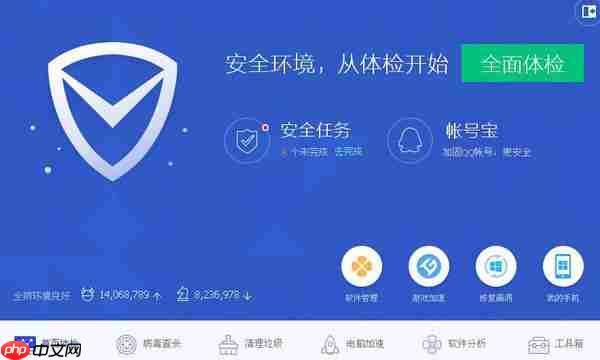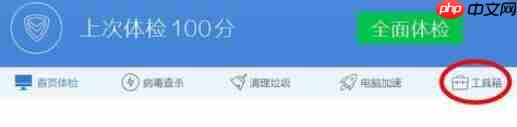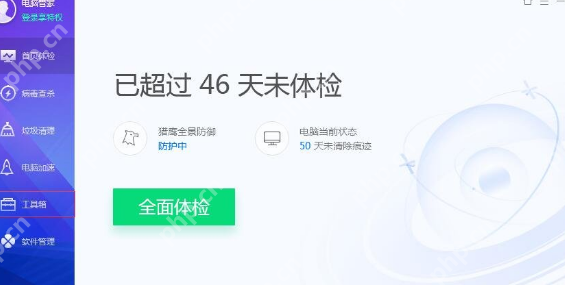腾讯电脑管家怎么开启无线wifi 开启无线wifi操作流程一览
在使用腾讯电脑管家时,很多朋友可能对如何通过它开启无线wifi感到陌生。别担心,iefans小编为大
在使用腾讯电脑管家时,很多朋友可能对如何通过它开启无线wifi感到陌生。别担心,iefans小编为大家准备了关于腾讯电脑管家开启无线wifi的简易操作指南,赶快来看吧!
大家都知道,有路由器就可以轻松开启无线WiFi,但如果没有路由器,该如何操作呢?今天小编将为大家详细介绍通过腾讯电脑管家开启无线WiFi的方法。
首先,下载并安装腾讯电脑管家。安装完成后,启动电脑管家,并在菜单栏中点击“工具箱”。
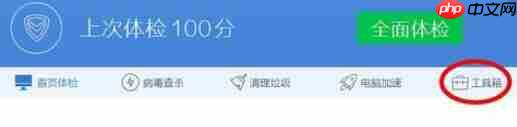 进入工具箱后,选择“WIFI共享精灵”。首次使用需要安装插件,稍等片刻即可,以后直接点击即可进入。
进入工具箱后,选择“WIFI共享精灵”。首次使用需要安装插件,稍等片刻即可,以后直接点击即可进入。
腾讯电脑管家相关攻略推荐:
如何通过腾讯电脑管家禁用程序联网?禁用程序联网功能的详细指南
如何在腾讯电脑管家中设置默认浏览器?设置默认浏览器的操作步骤
如何使用腾讯电脑管家清理痕迹?清理痕迹的具体步骤
启动WIFI共享精灵后,您可以为无线网络命名并设置密码,然后点击右侧的“启动”按钮,稍等片刻,成功后即可用手机连接。
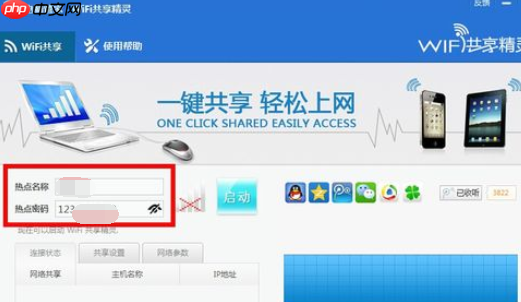 以上就是IEfans小编为您带来的关于腾讯电脑管家开启无线WiFi操作步骤的简易指南,希望大家都已经掌握了。如果还有疑问,欢迎继续关注PHP中文网站专区!
以上就是IEfans小编为您带来的关于腾讯电脑管家开启无线WiFi操作步骤的简易指南,希望大家都已经掌握了。如果还有疑问,欢迎继续关注PHP中文网站专区!
菜鸟下载发布此文仅为传递信息,不代表菜鸟下载认同其观点或证实其描述。
相关文章
更多>>热门游戏
更多>>热点资讯
更多>>热门排行
更多>>- 三国奇兵游戏排行-三国奇兵所有版本-三国奇兵游戏合集
- 霹雳传说题材手游排行榜下载-有哪些好玩的霹雳传说题材手机游戏推荐
- 末世崛起ios手游排行榜-末世崛起手游大全-有什么类似末世崛起的手游
- 2023霸王之心手游排行榜-霸王之心手游2023排行榜前十名下载
- 2023地藏诛魔手游排行榜-地藏诛魔手游2023排行榜前十名下载
- 裁决王座系列版本排行-裁决王座系列游戏有哪些版本-裁决王座系列游戏破解版
- 万古苍穹手游排行-万古苍穹免费版/单机版/破解版-万古苍穹版本大全
- 大圣降临游戏排行-大圣降临所有版本-大圣降临游戏合集
- 2023一剑主宰手游排行榜-一剑主宰手游2023排行榜前十名下载
- 猪猪公寓游戏版本排行榜-猪猪公寓游戏合集-2023猪猪公寓游戏版本推荐
- 类似大庆传奇的手游排行榜下载-有哪些好玩的类似大庆传奇的手机游戏排行榜
- 至尊皇城手游2023排行榜前十名下载_好玩的至尊皇城手游大全